Svi smo bili u situacijama kada želimo (ili trebamo) brzo snimiti i podijeliti nešto što je na zaslonu naših telefona. Snimanje zaslona često je najbrži način da to učinite, čime se štedite preuzimanja i ponovnog učitavanja slika ili kopiranja i lijepljenja teksta. Novi Moto G koristi isti sustav za snimanje zaslona kao i njegov prethodnik, kao i drugi uređaji koji pokreću standardne verzije Android.
Evo kako ćete to učiniti:
- Povucite što god želite za snimku zaslona na telefonu.
- Istovremeno držite tipku za napajanje i tipku za smanjivanje glasnoće (-) dvije sekunde.
- Na zaslonu ćete vidjeti pregled onoga što ste upravo snimili, a zatim će se na traci statusa pojaviti nova obavijest.
- Nova obavijest će glasiti "Snimka zaslona snimljena" i prikazati vrijeme snimanja.
Uređivanje i dijeljenje vaših snimaka zaslona
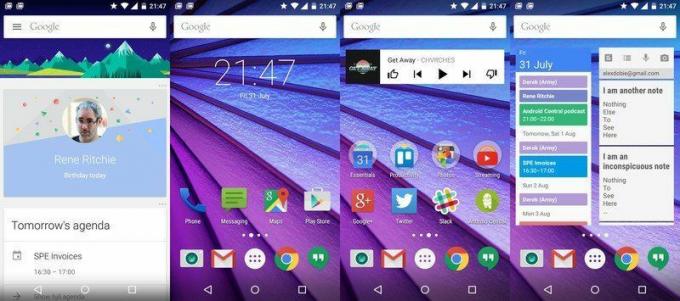
Nakon što snimite snimku zaslona, možete dodirnuti obavijest da uđete u galeriju i pogledate je. Ako ste izbrisali obavijesti, možete ručno ući u aplikaciju galerije i potražiti mapu "snimke zaslona". Možete urediti snimku zaslona kao bilo koju drugu sliku u galeriji, a zatim je podijeliti prema želji. Snimke zaslona mogu se dijeliti putem slikovne poruke, e-pošte, društvenih mreža i na bilo koji drugi način na koji su slike primjenjive.
Sretno dijeljenje na vašem novom Moto G!
